Command Palette
Search for a command to run...
온라인 튜토리얼 | 모네의 정원과 미야자키 하야오의 만화 스타일을 쉽게 만들고 ComfyUI InstantID를 사용하여 다양한 사진을 만들어 보세요.
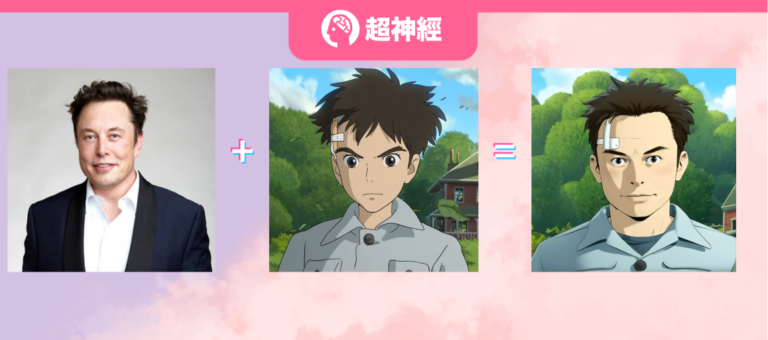
고품질 이미지를 생성하는 기능을 갖춘 InstantID가 출시되자마자 오픈 소스 분야에서 즉각적으로 큰 열광이 일어났습니다. 튜링상 수상자인 얀 르쿤을 비롯한 기술계의 거물들의 찬사를 받았을 뿐만 아니라, GitHub에서 9,900개의 컬렉션을 확보하고 엔지니어들의 인정을 받았습니다.
기술적인 관점에서 볼 때, InstantID를 사용하면 텍스트 그래프 모델의 UNet 부분을 훈련할 필요가 없습니다. 가볍고 플러그 가능한 모듈만 학습함으로써 추론 중 테스트 시간 튜닝을 없애는 동시에 텍스트 제어의 유연성을 유지하고 얼굴 특징의 높은 정확도를 보장합니다. 동시에,InstantID는 텍스트 프롬프트 편집도 지원합니다.간단한 텍스트 지침만으로 사용자 정의가 가능합니다.
지난주 HyperAI가 출시되었습니다. "InstantID 개인화 사진 생성 데모" 튜토리얼(자세한 튜토리얼을 보려면 클릭하세요). 이 튜토리얼은 WebUI를 기반으로 하며 간단하고 사용하기 쉽고, 기능이 한눈에 명확하고, 사용에 대한 문턱이 낮아 초보자도 빠르게 시작할 수 있습니다.5초 안에 스타일을 전환하세요.
하지만 WebUI 기반의 InstantID에서는 생성된 이미지에 대한 정확한 로컬 조정을 하는 것이 어렵습니다. 이는 WebUI의 특성상 유연성이 부족한 탓도 있습니다.
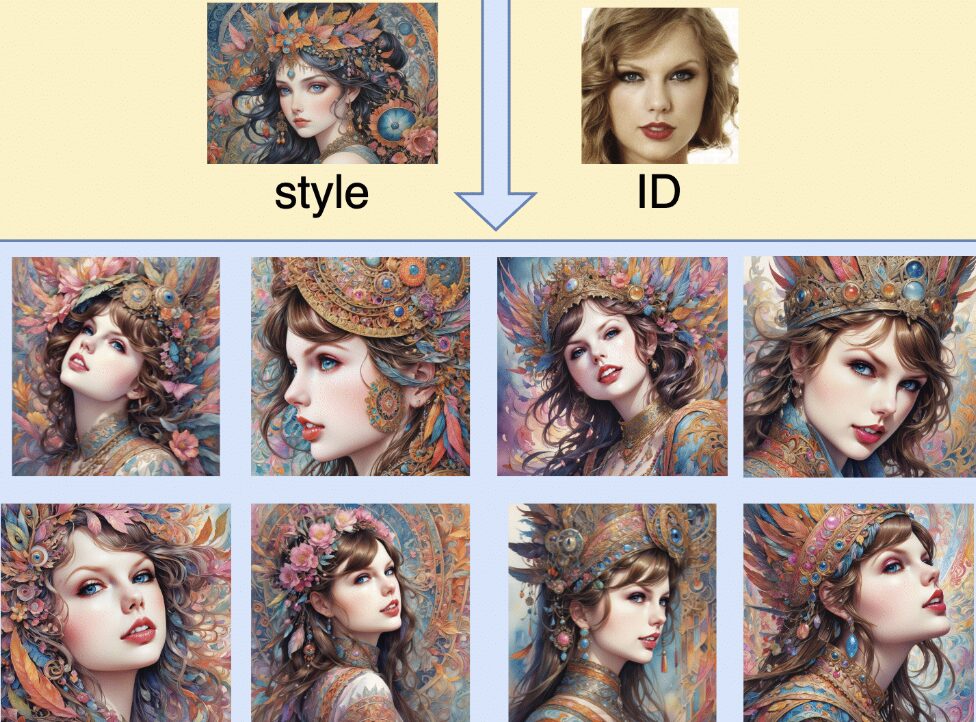
그래서,HyperAI는 이번 주에 "ComfyUI InstantID 워크플로 온라인 튜토리얼"을 출시했습니다.ComfyUI의 모듈형 디자인을 기반으로 높은 수준의 사용자 정의가 가능합니다. 동시에 ComfyUI의 노드 기반 인터페이스와 워크플로 프레임워크는 빈번한 수정과 확장이 필요한 프로젝트에도 매우 적합합니다.
ComfyUI InstantID는 사용자에게 더 큰 자유와 풍부한 창의적 공간을 제공할 수 있습니다.개인화된 사용자 정의를 구현하려면 연결 노드만 조정하세요.,사용자가 전체 프로세스를 더욱 세부적으로 제어할 수 있도록 합니다.

또한, 튜토리얼은 사용자가 모델 그룹을 미리 다운로드하고 클라우드에 배포하는 데 도움을 줍니다. 또한 사용자가 한 번의 클릭으로 복제하고 사용할 수 있도록 워크플로도 구축합니다.이렇게 하면 ComfyUI의 사용 임계값이 크게 낮아지고 더 이상 노드 연결 오류를 걱정할 필요가 없습니다!
공개 튜토리얼 주소:
데모 실행
1. hyper.ai에 로그인하고 튜토리얼 페이지에서 ComfyUI InstantID Workflow 온라인 튜토리얼을 선택합니다. 이 튜토리얼을 온라인으로 실행해보세요.
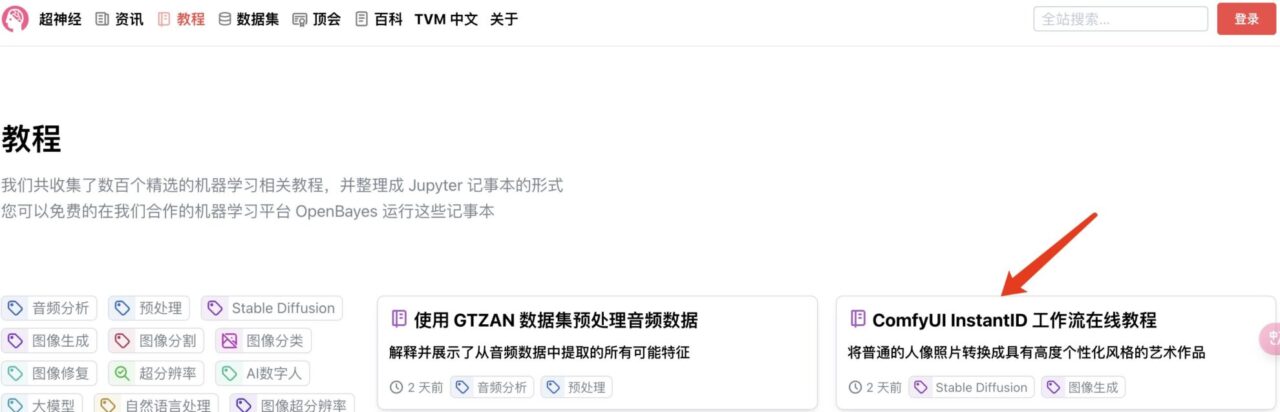
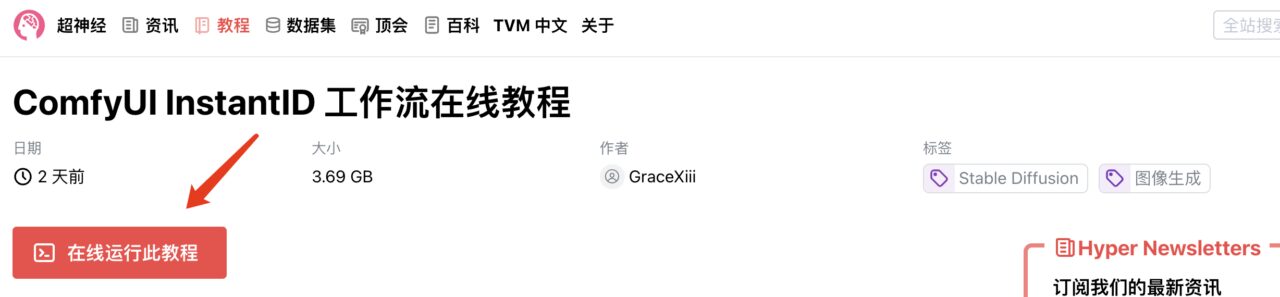
2. 페이지가 이동한 후 오른쪽 상단의 "복제"를 클릭하여 튜토리얼을 자신의 컨테이너로 복제합니다.
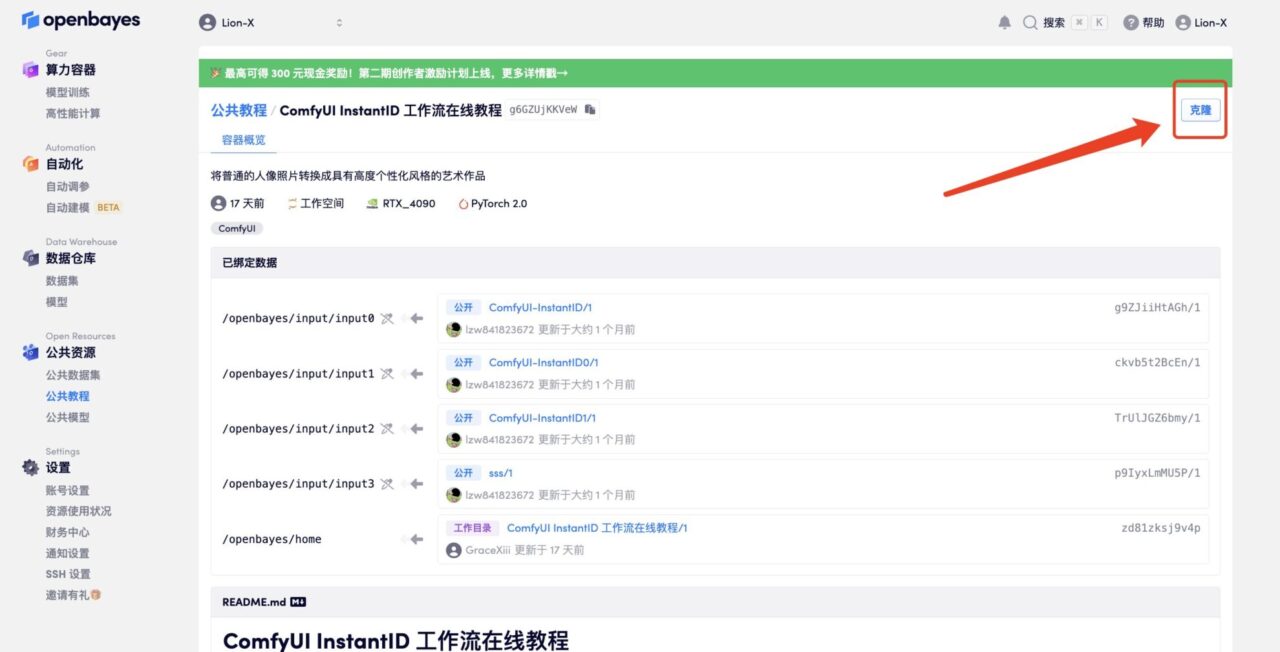
3. 오른쪽 하단에 있는 "다음: 해시레이트 선택"을 클릭합니다.
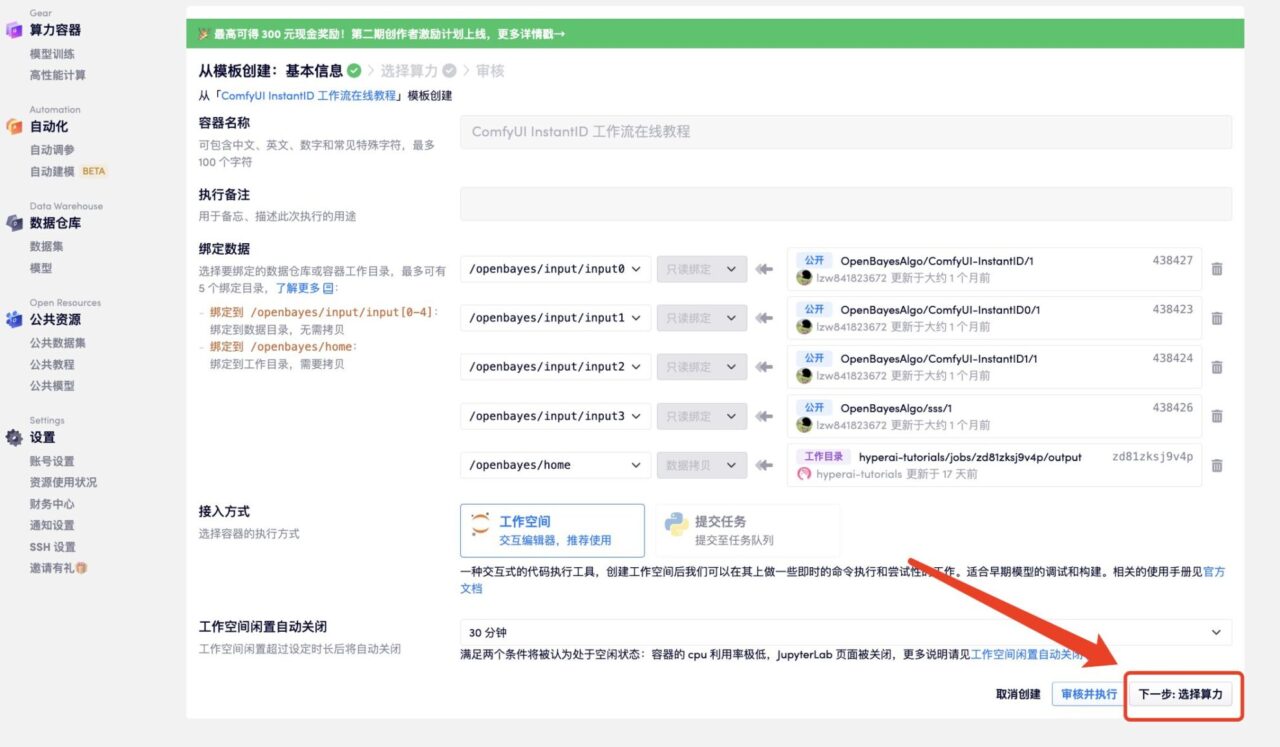
4. 이동 후 "NVIDIA GeForce RTX 4090"을 선택하고 "다음: 검토"를 클릭합니다.신규 사용자는 아래 초대 링크를 사용하여 등록하고 RTX 4090 4시간 + CPU 자유 시간 5시간을 받으세요!
HyperAI 독점 초대 링크(복사하여 브라우저에서 열기):https://openbayes.com/console/signup?r=6bJ0ljLFsFh_Vvej
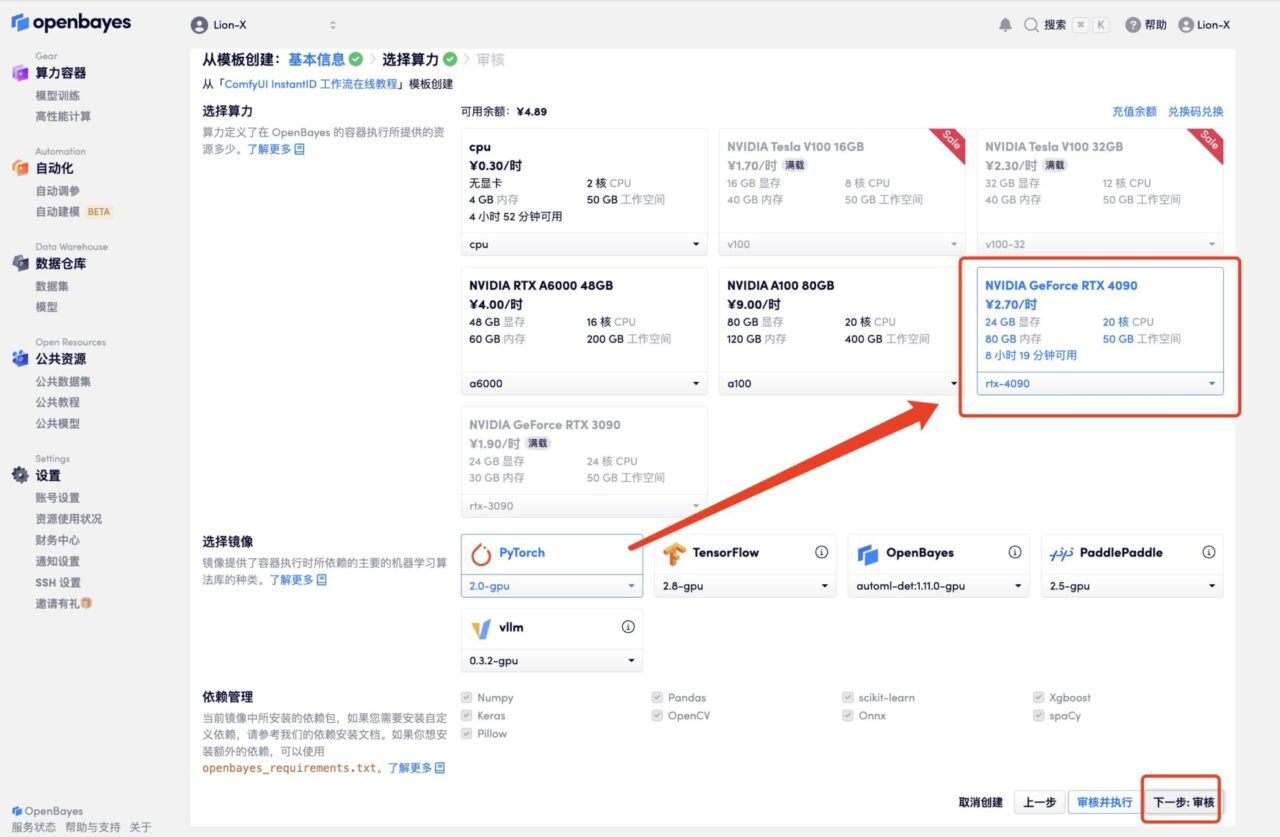
5. "계속"을 클릭하고 리소스가 할당될 때까지 기다리세요. 첫 번째 복제 과정은 약 3~5분 정도 걸립니다. 상태가 "실행 중"으로 변경되면 "작업 공간 열기"를 클릭합니다.
문제가 10분 이상 지속되고 "리소스 할당 중" 상태로 남아 있는 경우 컨테이너를 중지했다가 다시 시작해 보세요. 재시작해도 문제가 해결되지 않으면 공식 웹사이트의 플랫폼 고객 서비스에 문의하세요.
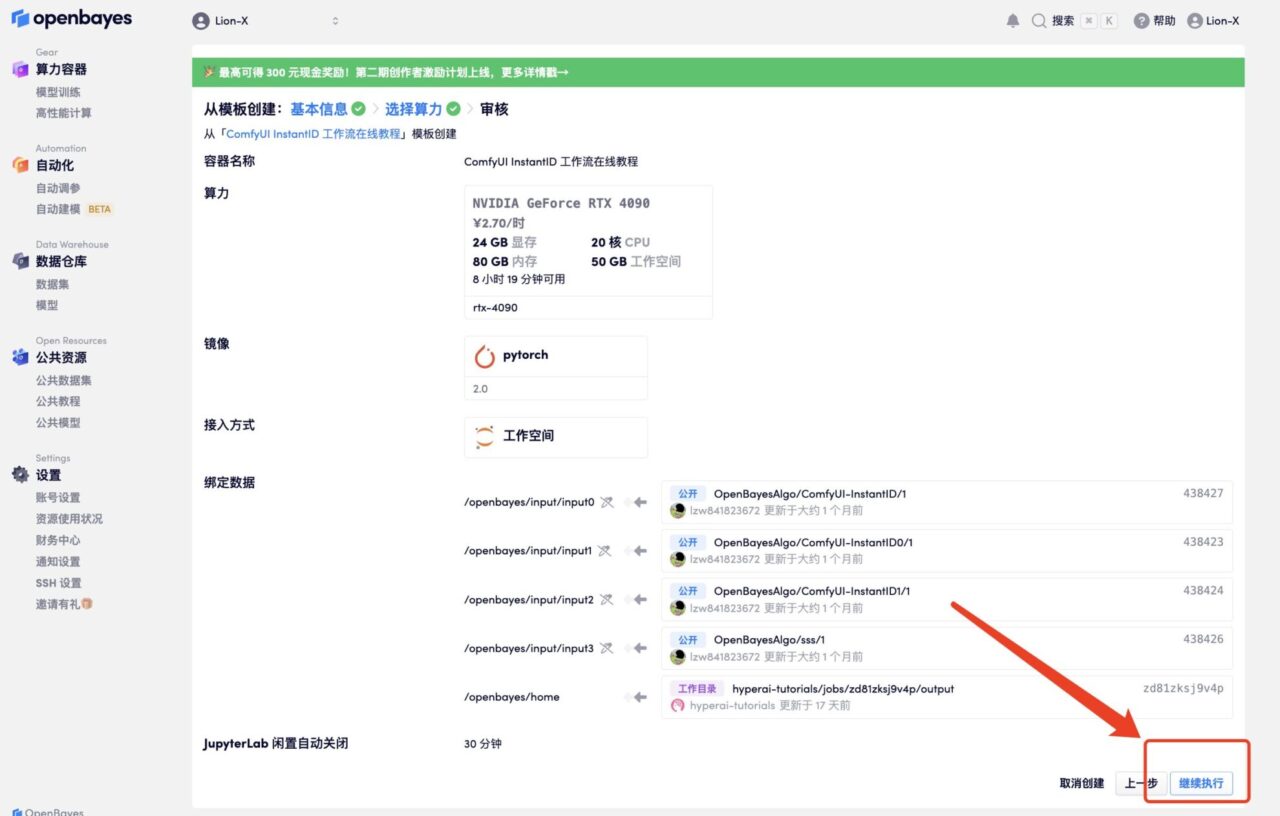
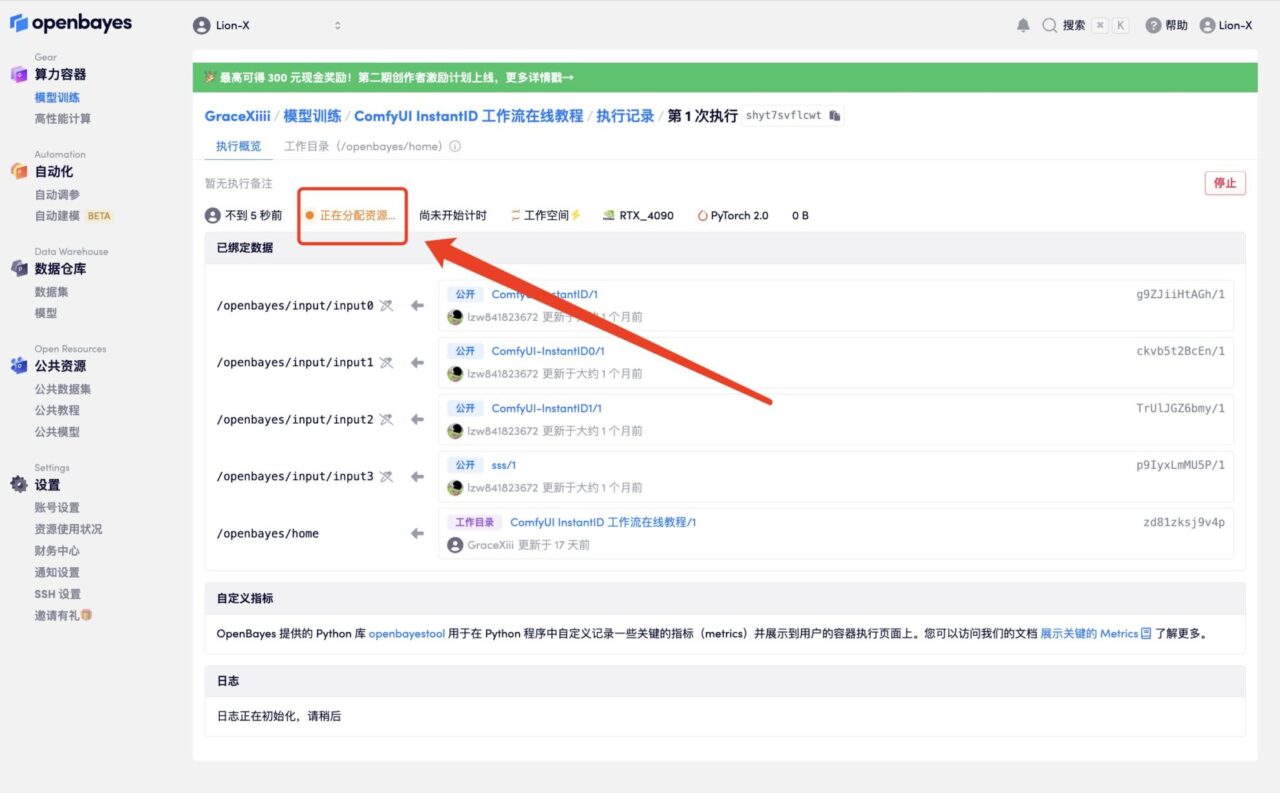
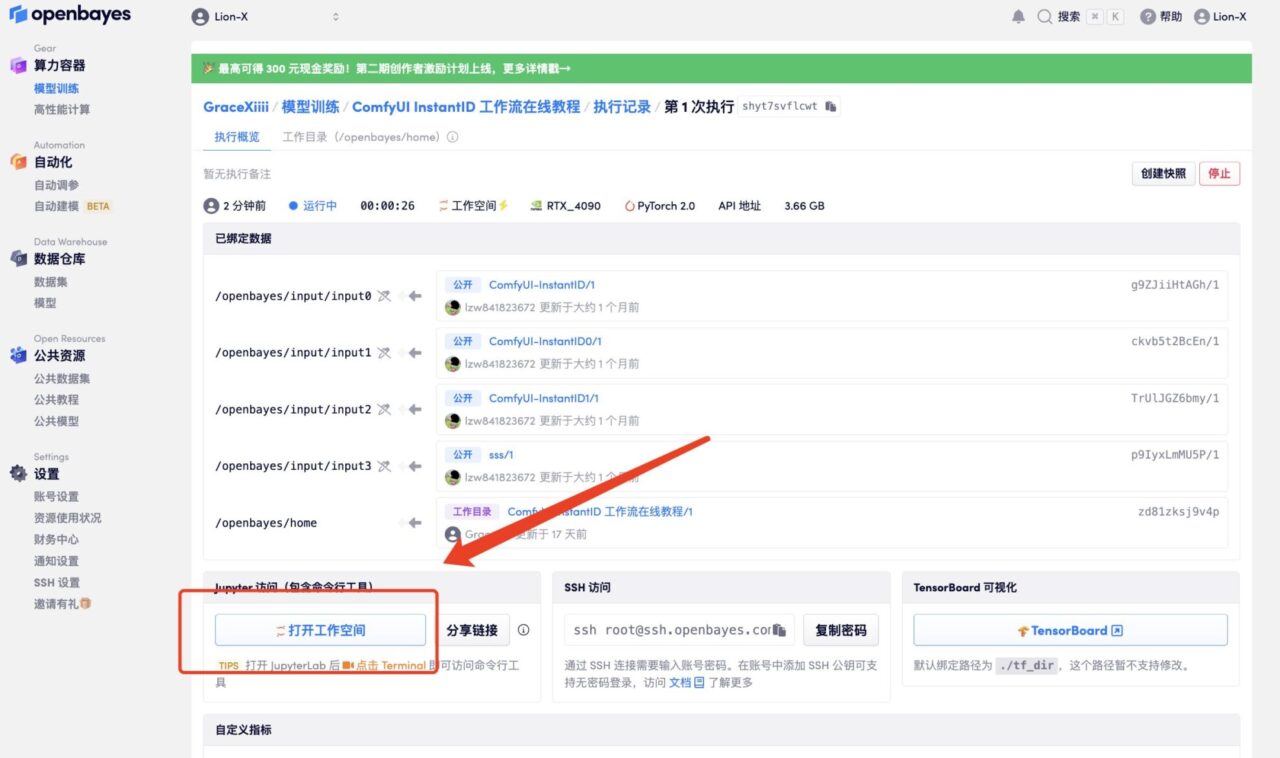
6. 작업 공간을 연 후 시작 페이지에서 새 터미널 세션을 만든 다음 명령줄에 다음 코드를 입력하여 환경을 시작합니다. 그냥 복사해서 붙여넣으세요.
python ComfyUI/main.py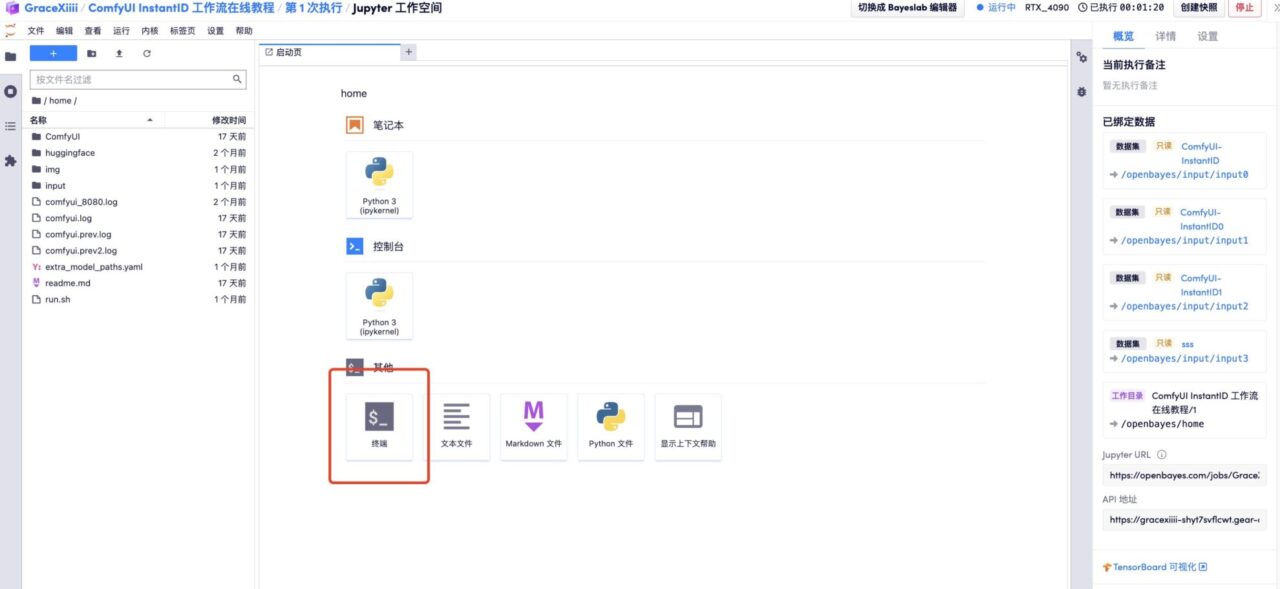
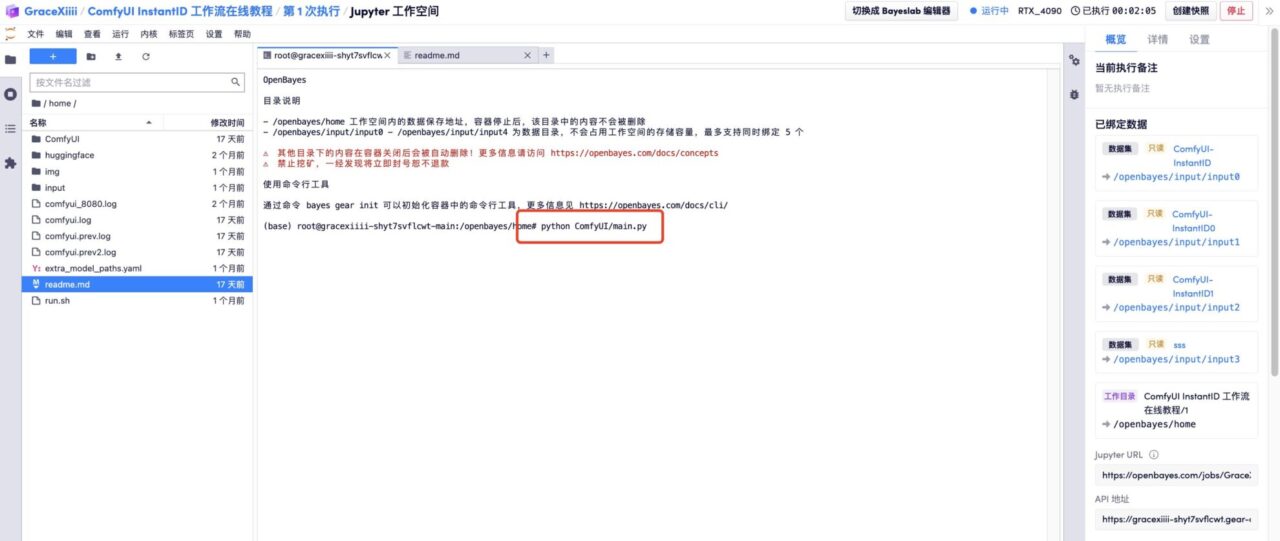
7. 명령줄에 "https://0.0.0.0:8080"이 나타나면 오른쪽의 API 주소를 브라우저 주소창에 복사하여 ComfyUI 인터페이스를 엽니다.API 주소 접근 기능을 이용하기 위해서는 이용자는 실명인증을 완료해야 합니다.
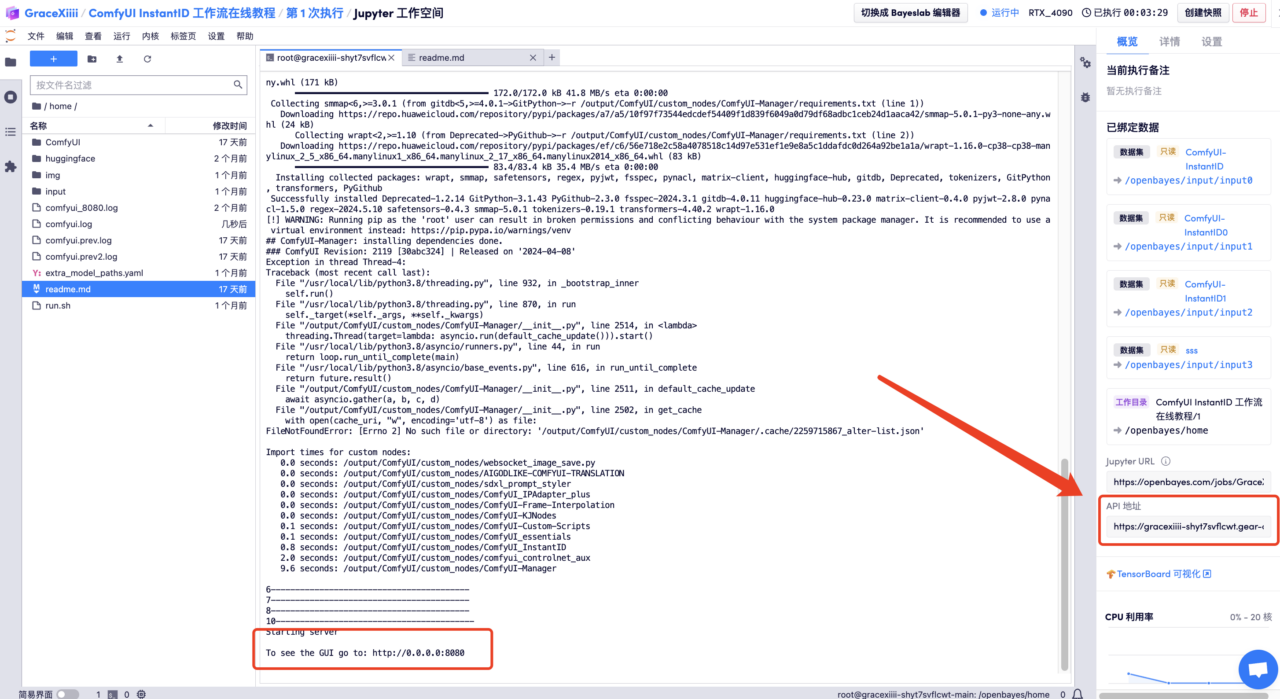
효과 표시
1. API 주소를 연 후, 페이지를 새로고침하고 언어를 중국어로 전환하세요.
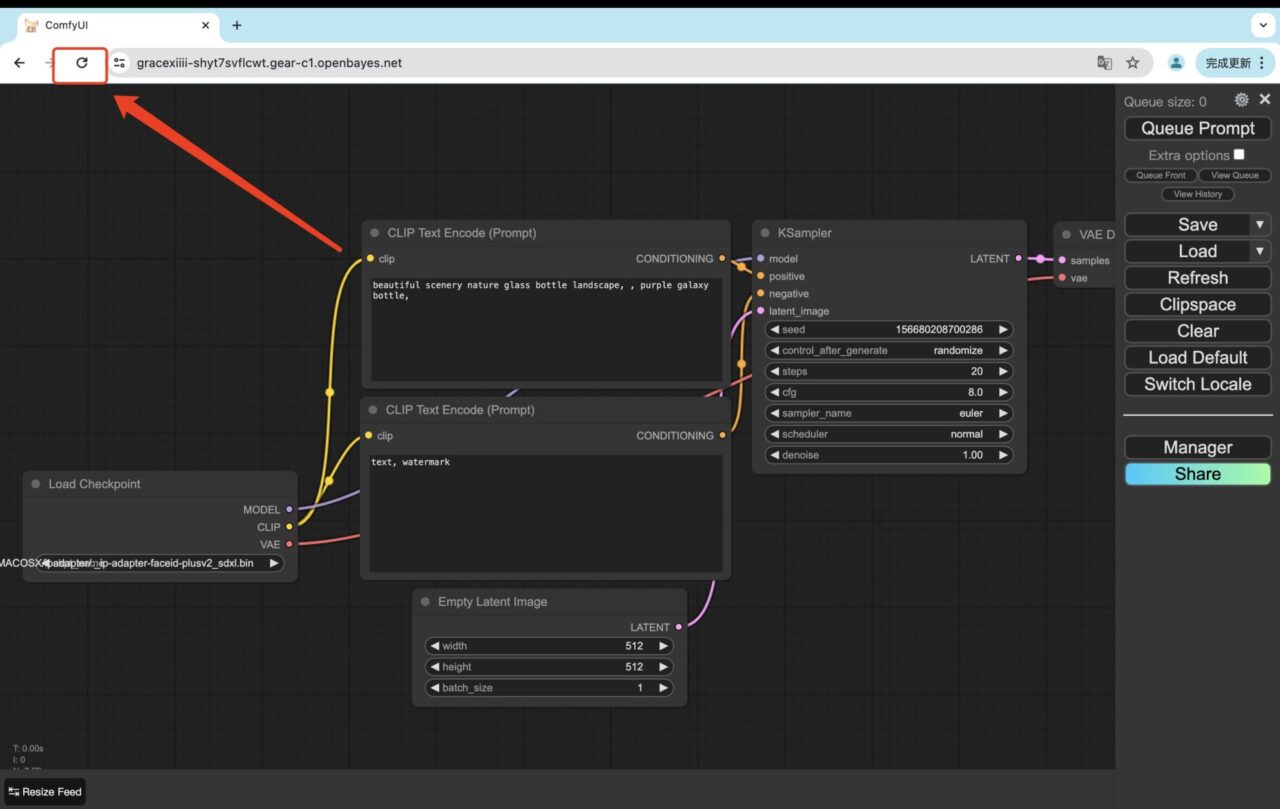
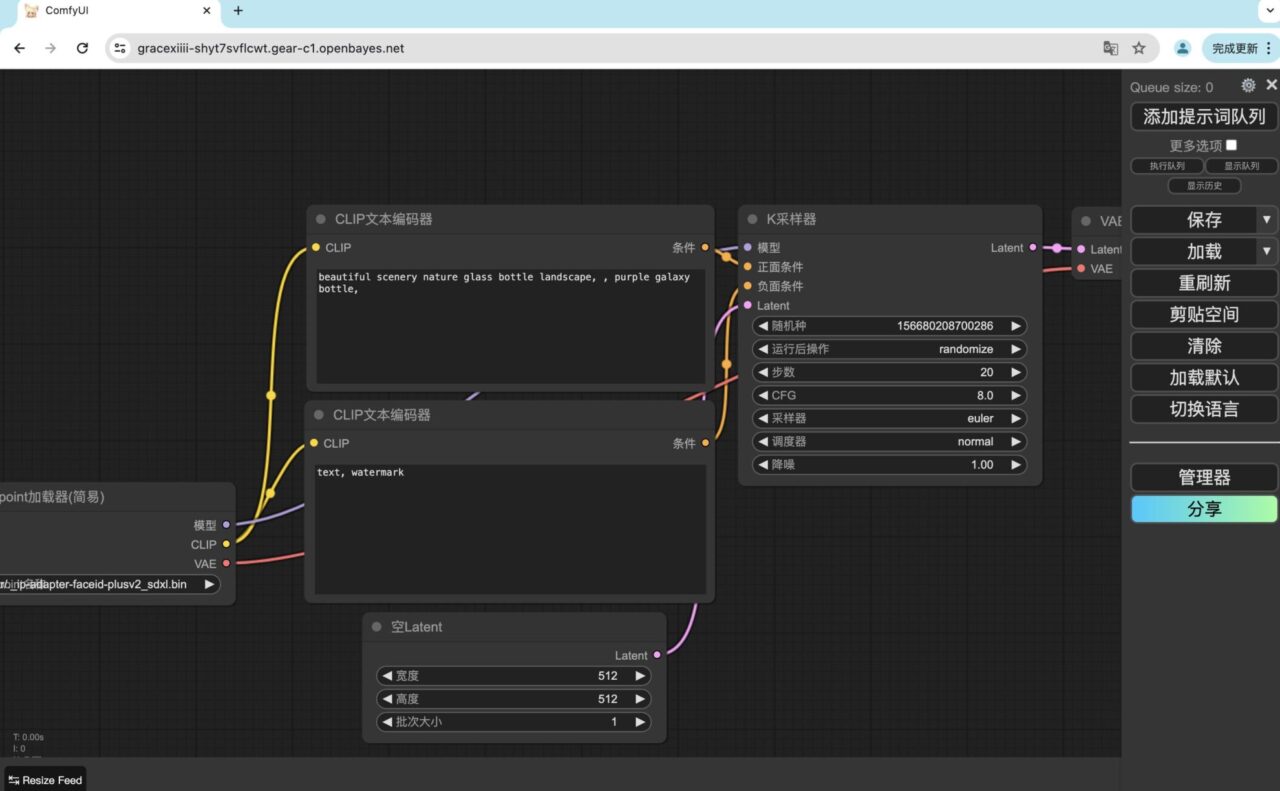
2. "기본값 로드"를 클릭하여 ComfyUI InstantID 워크플로를 로드합니다.
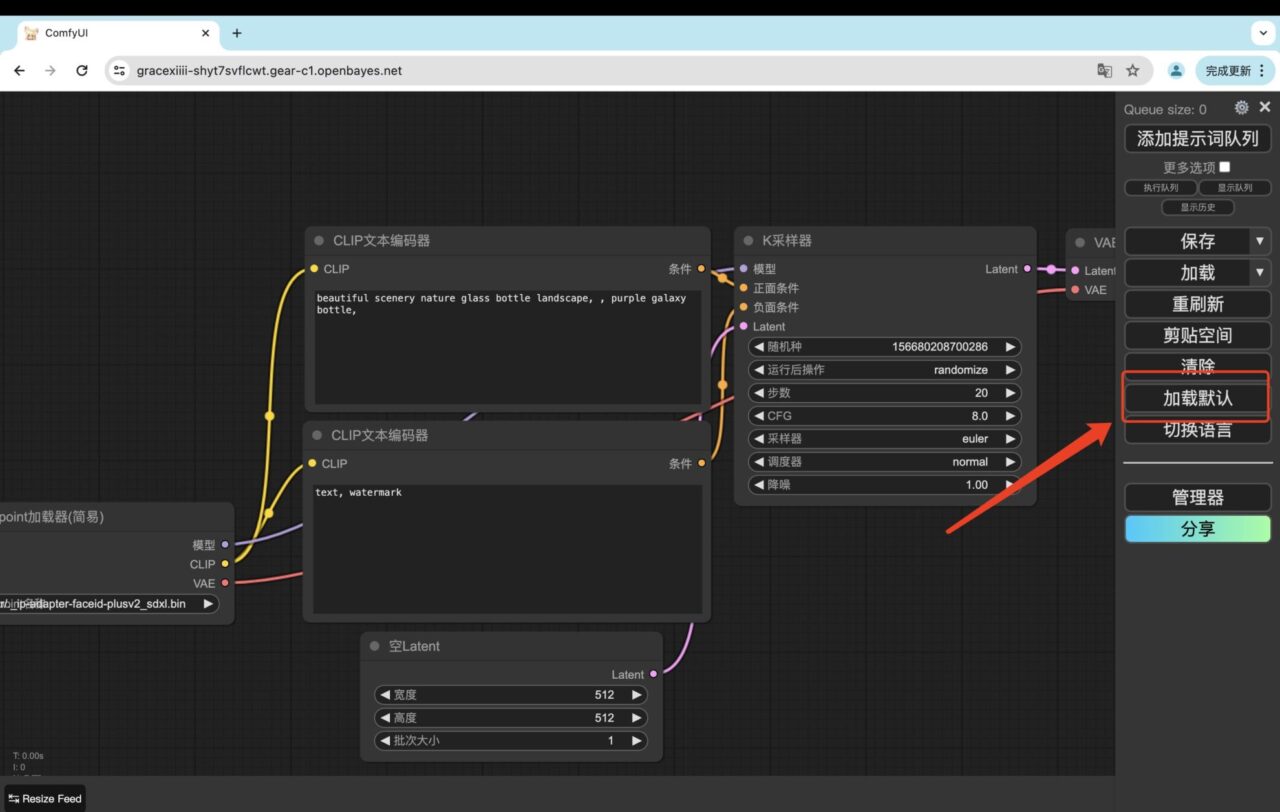
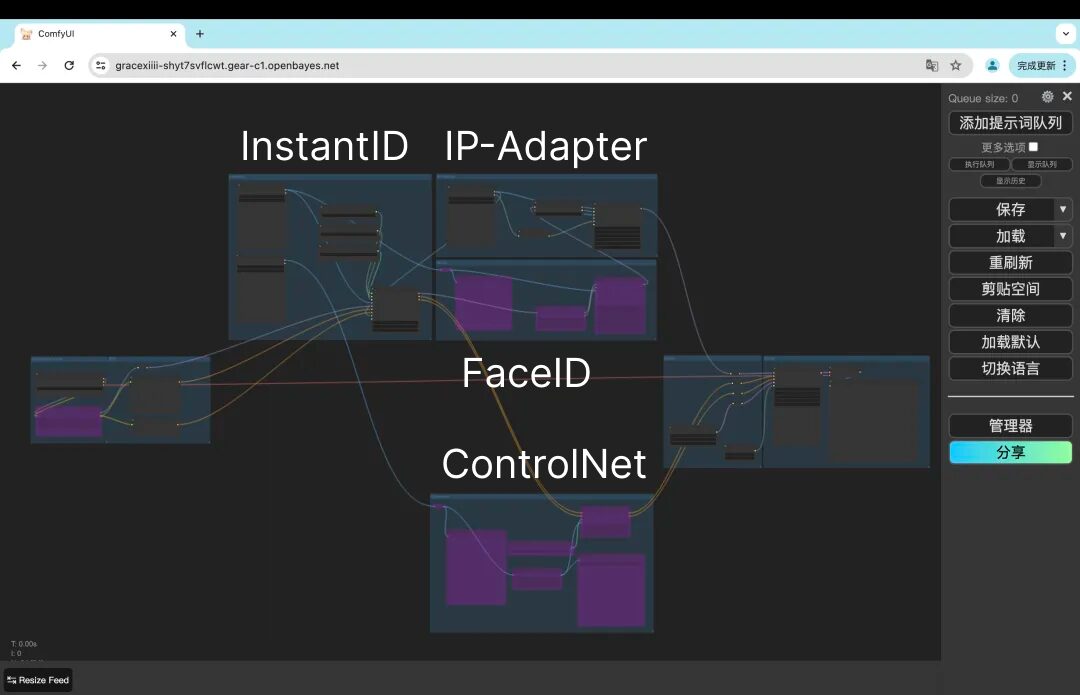
- IP 어댑터: IP 어댑터는 얼굴 특징을 인식하는 InstantID 기술의 구성 요소입니다. ControlNet과 함께 사용하여 얼굴 특징과 스타일을 정확하게 제어합니다.
- FaceID: 얼굴의 일관성을 개선하고 얼굴 특징을 더 정확하게 만들어줍니다.
- ControlNet: 최종적으로 생성된 이미지에서 사람 얼굴의 위치를 파악하는 데 도움이 됩니다.
3. InstantID 노드에 인물 사진 이미지를 업로드하고 IP-Adapter 노드에 스타일 참조 이미지를 업로드한 후, "프롬프트 단어 대기열 추가"를 클릭하면 스타일 전송 후 이미지가 생성됩니다.
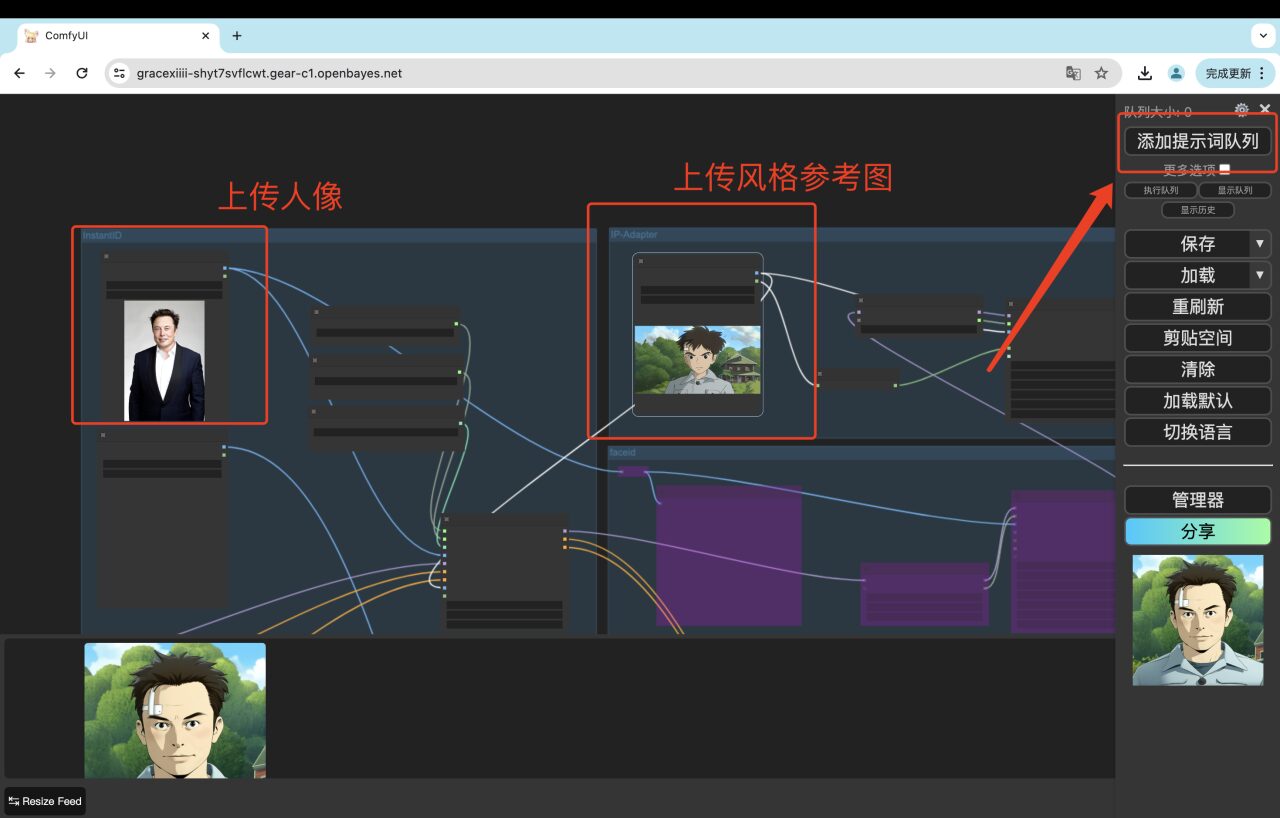

4. 더 나은 결과를 얻으려면 "FaceID" 노드를 마우스 오른쪽 버튼으로 클릭하고 "이 노드 그룹 시작"을 선택한 다음 "프롬프트 단어 대기열 추가"를 클릭하여 더욱 사실적인 스타일 전송 이미지를 생성하세요.
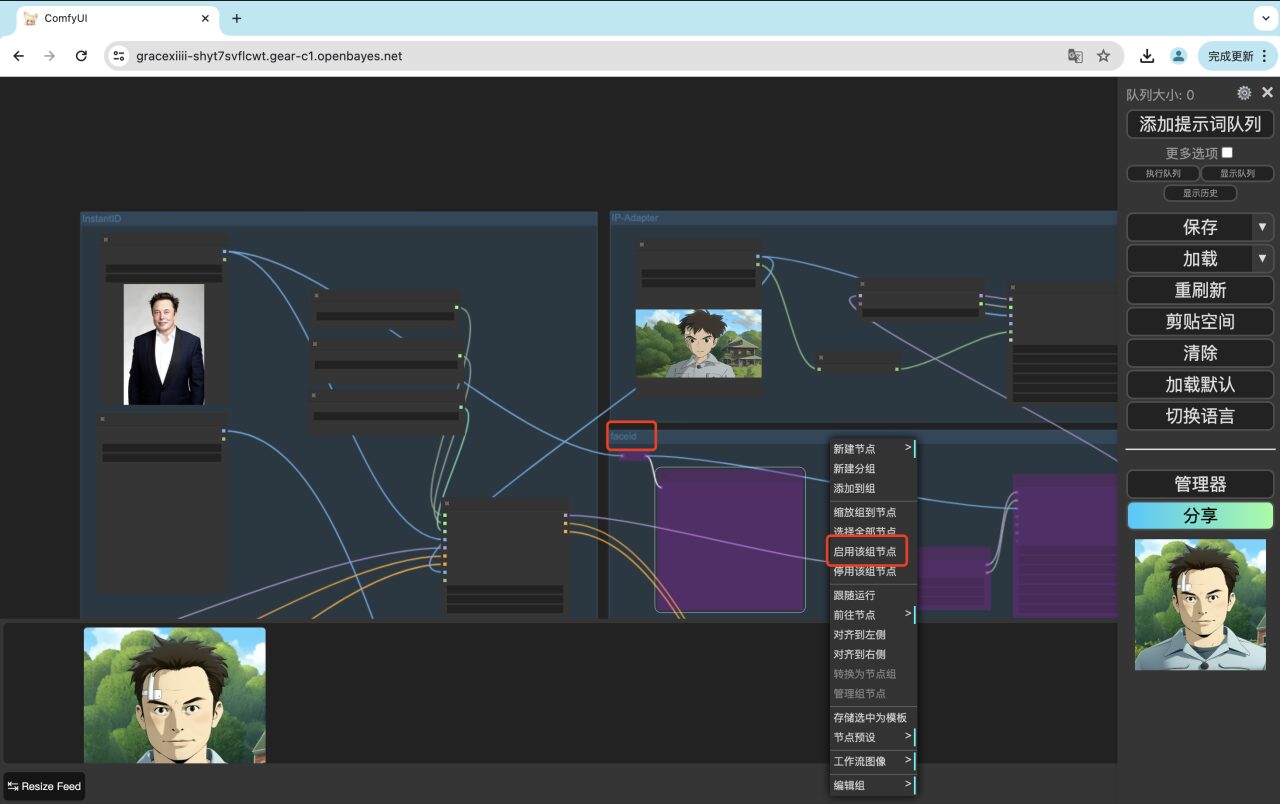
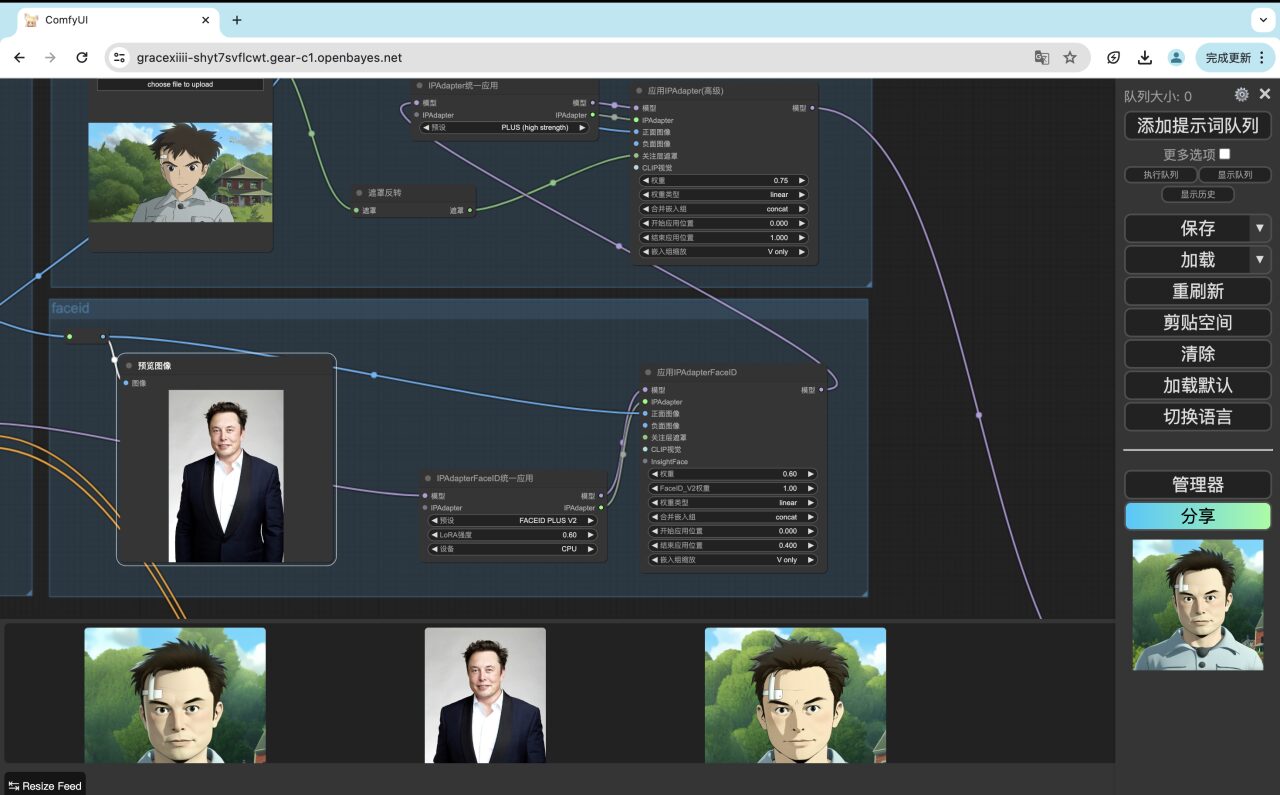

5. 두 문자를 동일한 스타일 이미지로 병합하는 효과를 얻으려면 "불러오기" 오른쪽에 있는 작은 화살표를 클릭하고 워크플로를 "InstantID 커플"로 전환하세요.
워크플로를 전환한 후 병합하려는 두 인물 이미지와 해당 포즈 참조 이미지를 업로드하고, 생성된 이미지 스타일을 확인하는 프롬프트를 입력합니다. 포즈 참조 이미지의 얼굴 위치는 왼쪽과 오른쪽에 분포되어야 한다는 점에 유의하세요.
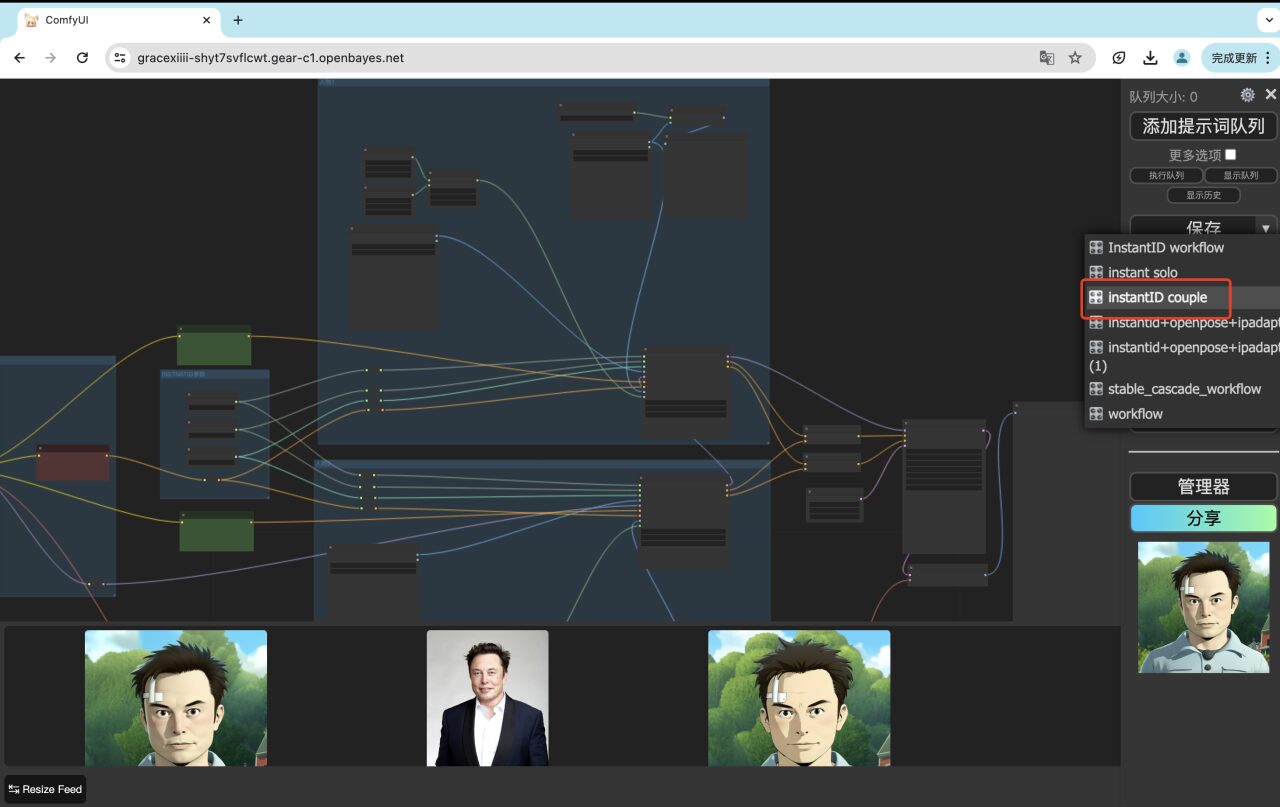
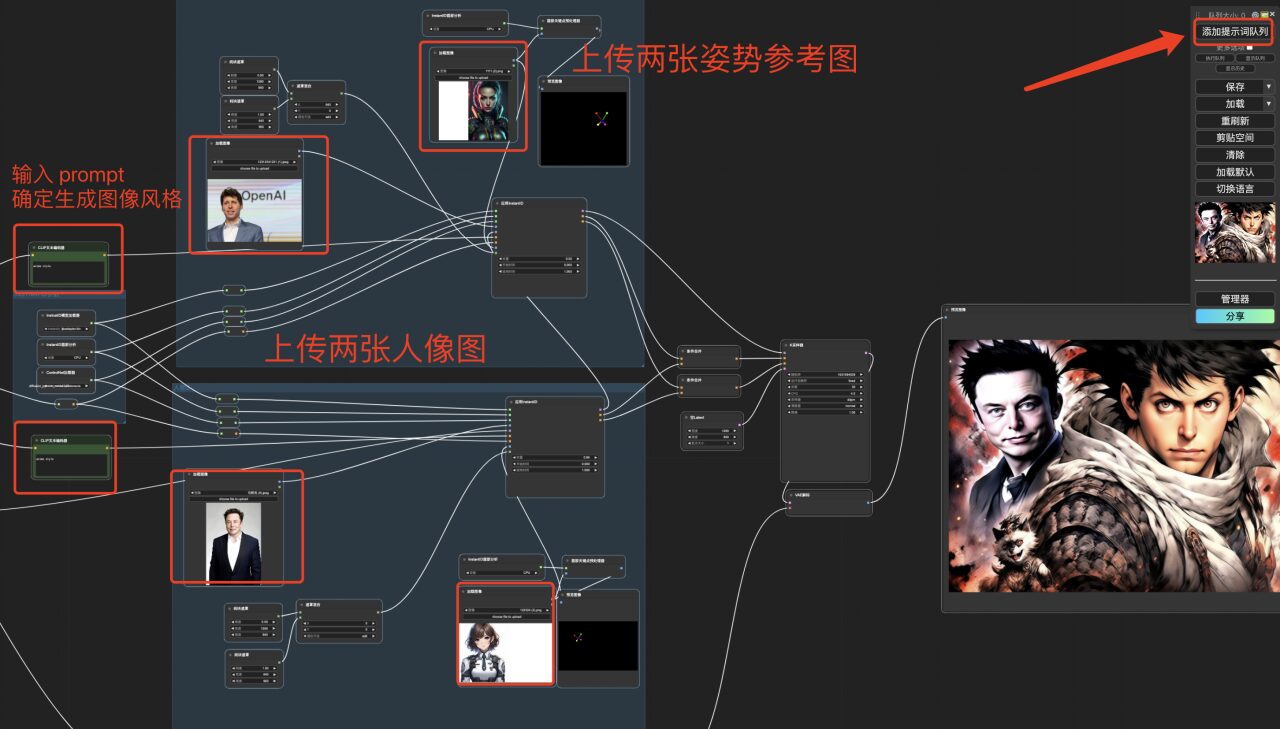
현재 HyperAI 공식 웹사이트에서는 Jupyter Notebook 형태로 구성된 수백 개의 선택된 머신 러닝 관련 튜토리얼을 출시했습니다.
관련 튜토리얼과 데이터 세트를 검색하려면 링크를 클릭하세요.https://hyper.ai/tutorials
위에 적힌 내용이 이번에 HyperAI Super Neural Network가 공유한 내용의 전부입니다. 고품질 프로젝트를 발견하시면, 배경에 메시지를 남겨서 저희에게 추천해 주세요! 또한, 우리는 "안정 확산 튜토리얼 교환 그룹"도 설립했습니다. 다양한 기술적인 문제를 논의하고 신청 결과를 공유하기 위해 그룹에 가입해 주세요~
아래의 QR 코드를 스캔하여 WeChat에 HyperaiXingXing을 추가하세요(WeChat ID: Hyperai01). 그리고 "SD 튜토리얼 교환 그룹"을 메모하여 그룹 채팅에 참여하세요.
